iOS 9 a fost un apel de trezire pentru ca Apple să folosească proprietățile imobiliare cu ecran suplimentar de pe iPad și a văzut introducerea a două noi caracteristici - Split screen multitasking și Slide Over. Multitasking-ul pe ecran divizat vă permite să deschideți simultan două aplicații unul lângă altul, în timp ce Slide Over vă permite să interacționați cu o altă aplicație fără a părăsi aplicația curentă printr-un gest de glisare a ecranului. Ambele caracteristici funcționează cu un număr limitat de modele de iPad, iar utilizatorii de iPhone nu au fost nici măcar invitați la petrecere. Deci, dacă ați dorit funcția de pe iPhone, vă voi arăta cum puteți obține Split Screen Multitasking pe iPhone:
Notă: Această procedură necesită să aveți un iPhone Jailbroken, deci, dacă nu ați făcut-o deja, accesați ghidul nostru despre cum să faceți jailbreak iOS 10.2
Instalați Gorgone de la Cydia
- Deschideți Cydia pe iPhone și căutați „Gorgone”Din fila Căutare. Deoarece această modificare este găzduită în repo BigBoss și este adăugată implicit în Cydia, nu este nevoie să adăugați nicio altă sursă personalizată.
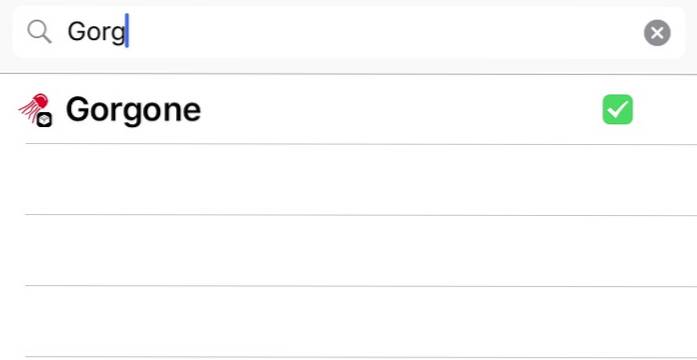
- Atingeți "Instalare”>“A confirma„.
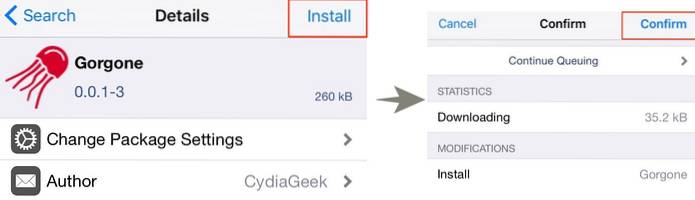
- Apăsați pe "Reporniți SpringBoard”Pentru a finaliza procesul de instalare.
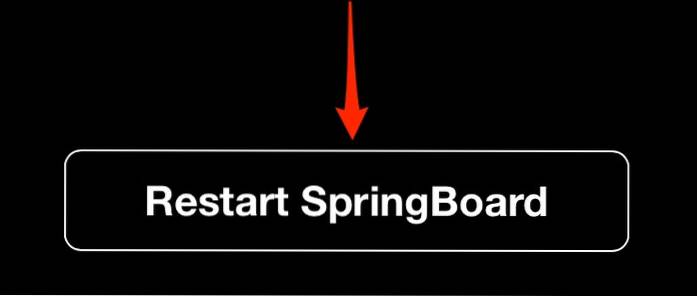
Dispozitivul dvs. va reporni în câteva secunde și Gorgone ar trebui instalat cu succes în acest moment.
Apoi, luați un minut pentru a configura setările Gorgone. Mergeți la „Setări”> „Gorgone” și porniți „Activați rotația„. Aceasta permite rotații în majoritatea aplicațiilor și pe ecranul de pornire.
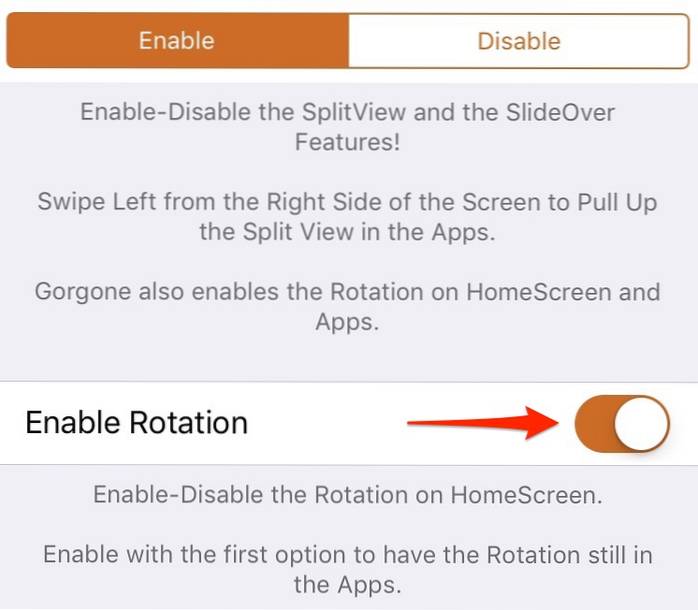
A doua opțiune, „Activați rotirea ecranului de blocare”Este doar pentru iOS 9 și nu funcționează pe iOS 10 chiar acum.
Cum se utilizează Split Screen Multitasking pe iPhone
În orice aplicație, glisați spre stânga din marginea mijloc-dreaptă a ecranului. Aceasta va afișa toate aplicațiile instalate pe iPhone.
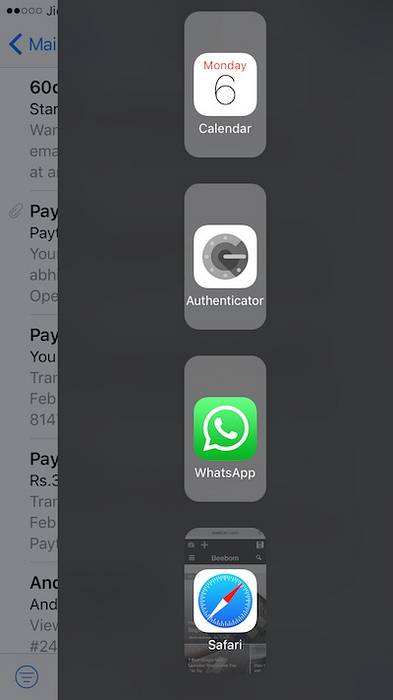
Atingând pe oricare dintre ele, îl glisează și se concentrează. Aceasta funcționează exact ca funcția Slide Over a iPad-ului. Poti interacționați cu o altă aplicație, fără a părăsi aplicația curentă. Puteți doar să glisați înapoi pentru a trece la aplicația anterioară când ați terminat.
Acest lucru este deosebit de util atunci când, de exemplu, vă aflați într-o aplicație și trebuie să căutați pe web într-o clipită. Puteți efectua o căutare web utilizând Safari (sau orice alt browser web pentru iPhone) fără a părăsi aplicația curentă și a reveni rapid la aplicație printr-o simplă glisare.
Pentru a accesa modul ecran divizat, rotiți iPhone-ul pentru a intra modul orizontal. În orice aplicație, glisați spre stânga din marginea mijloc-dreaptă a ecranului pentru a intra în modul Slide Over. Alegeți din listă aplicația pe care doriți să o deschideți. Atingând pe mic bara de tragere acum va pune aplicațiile unul lângă altul și le puteți utiliza pe amândouă simultan.
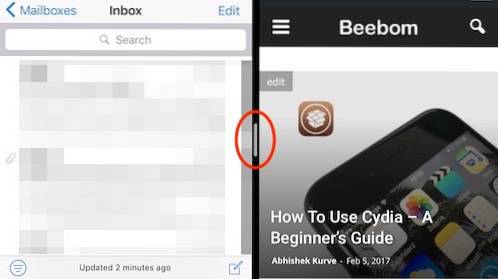
Glisând în jos de sus bara de tragere albă va readuce lista aplicațiilor instalate.
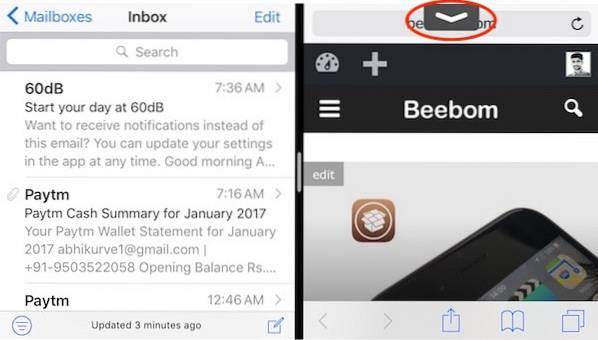
La părăsește modul ecran divizat, glisați doar aplicația folosind bara de tragere din mijlocul ambelor aplicații.
Nu am întâmpinat nicio eroare pe iPhone-ul meu Jailbroken 6 în timp ce foloseam Gorgone. Singurul lucru care mă dă peste cap este că asta permite rotația tuturor aplicațiilor instalate. Deși acest lucru poate fi un avantaj pentru unii, acesta face ca unele aplicații să arate doar ... teribil. Sperăm că vom avea opțiunea de a dezactiva rotația pentru anumite aplicații specifice în versiunile viitoare. În afară de această problemă minoră, Gorgone este destul de solid.
Dacă trebuie să dezactivați temporar Gorgone, puteți atinge „Dezactivează„Sau, dacă nu mai aveți nevoie de el, luați în considerare dezinstalarea acestuia din Cydia.
VEZI ȘI: Cum să obții 3D Touch pe iPhone 6, 6 Plus și iPhone 5s
Multitasking pe ecran divizat pe iPhone folosind Gorgone
Datorită Gorgone, utilizatorii de iPhone se pot bucura de una dintre cele mai mari caracteristici ale iPad-ului pe iPhone-ul lor, modul simplu. Acest lucru vă poate economisi mult timp dacă vă veți schimba în mod constant între mai multe aplicații. Colegi utilizatori, cum dezlănțuiți potențialul multitasking pe ecran divizat pentru a vă spori productivitatea? Spuneți-mi în secțiunea de comentarii de mai jos.
 Gadgetshowto
Gadgetshowto



